Excel VBAでセルの挿入とセルの削除をする方法:InsertとDelete
Insertを使ってセルの挿入、Deleteを使ってセルの削除をするVBAです。
Homeに戻る > Excel セルのTipsへ
|
Excel VBAでセルに挿入するには、Insertメソッドを使用します。 引数に、xlShiftDownをセットすると、指定セルの上に挿入されます。 引数に、xlShiftToRightをセットすると、指定セルの左に挿入されます。 Excel VBAでセルを削除するには、Deleteメソッドを使用します。 引数に、xlShiftUpをセットすると、指定セルの下のセルが上に移動します。 引数に、xlShiftToLeftをセットすると、指定セルの右のセルが左に移動します。 関連するVBA「セルの結合と解除」を掲載しています、参照してください。 |
セルの挿入とセルの削除をするExcel VBA
Excel VBA実行コード
コマンドボタン クリックイベント VBAの説明
[セルの挿入]ボタンをクリックすると、CommandButton1_Clickイベントが開始します。
- [B10:B13]セルに、xlShiftDownで下方向にセルを挿入します。
- [C6:D6]セルに、xlShiftToRightで右方向にセルを挿入します。
[セルの削除]ボタンをクリックすると、CommandButton2_Clickイベントが開始します。
- [B10:B13]セルを、xlShiftUpで上方向にセルを削除します。
- [C6:D6]セルを、xlShiftToLeftで左方向にセルを削除します。
Private Sub CommandButton1_Click()
'行方向の挿入
ActiveSheet.Range("b10:b13").Insert shift:=xlShiftDown
'列方向の挿入
ActiveSheet.Range("c6:d6").Insert shift:=xlShiftToRight
End Sub
Private Sub CommandButton2_Click()
'行方向の削除
ActiveSheet.Range("b10:b13").Delete shift:=xlShiftUp
'行方向の削除
ActiveSheet.Range("c6:d6").Delete shift:=xlShiftToLeft
End Sub
VBEの入力画面
CommandButton1_Clickが[セルの挿入]ボタン、CommandButton2_Clickが[セルの挿入]ボタンです。
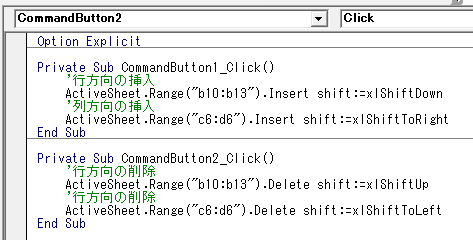
Excelシート画面
Excel2013の実行画面を追加しました。
実行前の画面です。
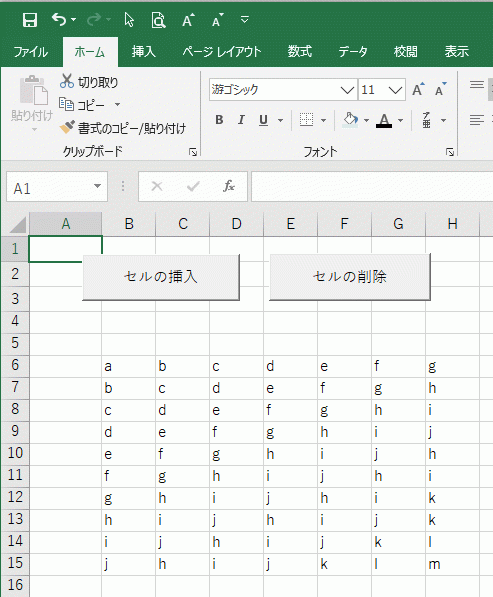
行方向の挿入
ActiveSheet.Range("b10:b13").Insert shift:=xlShiftDown
を実行すると、下のように縦方向に空白セルが挿入できます。
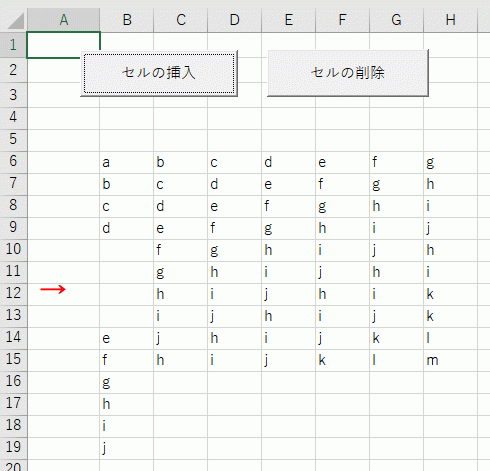
列方向の挿入
ActiveSheet.Range("c6:d6").Insert shift:=xlShiftToRight
を実行すると、下のように横方向に空白セルが挿入できます。
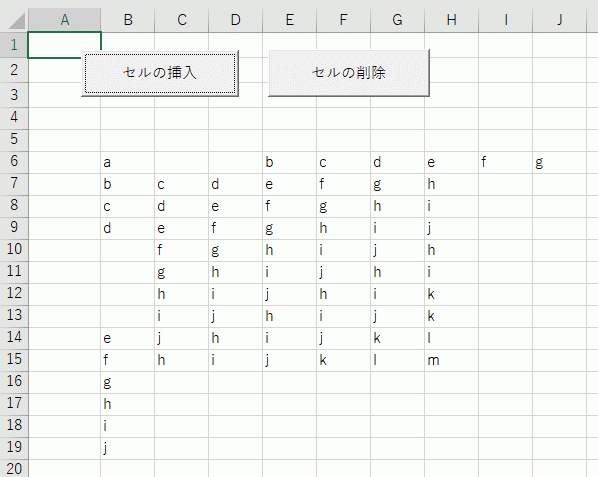
Excel2007の実行画面
■セルの挿入を実行
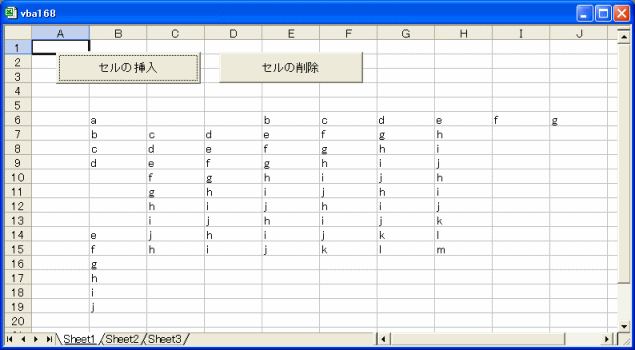
■セルの削除を実行
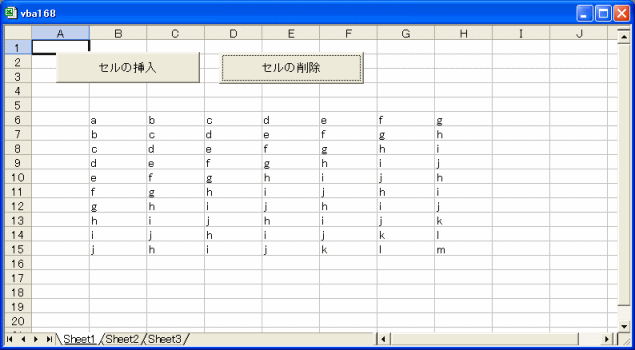
Homeに戻る > Excel セルのTipsへ
■■■
このサイトの内容を利用して発生した、いかなる問題にも一切責任は負いませんのでご了承下さい
■■■
当ホームページに掲載されているあらゆる内容の無許可転載・転用を禁止します